有时候我们新买的U盘,明明有64G的存储空间,怎么一个4.5G的视频想保存到U盘里会提示“文件太大”无法保存呢?

常见的U盘格式有FAT、FAT32、NTFS等,其中FAT32不支持存储单个文件体积大于4G的文件。下面教大家如何对U盘格式进行检测呢。
首先插入U盘,打开我的电脑,选择U盘所在的盘符,右击属性,可以在常规菜单页里差找到U盘所属格式,如下图所示:这个磁盘的文件系统是NTFS的。
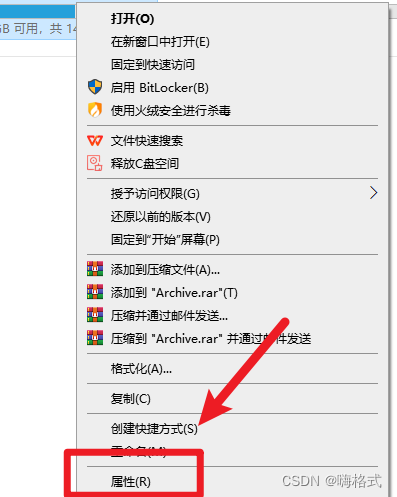

如果小伙伴们检测完发现自己的U盘是FAT32的怎么办呢?别急,只需使用系统自带的CMD命令行即可轻松转换。
首先按住键盘的Win+R,呼出运行,输入CMD,打开控制命令行。

在命令提示界面输入命令 convert d:/fs:ntfs 然后按回车键就可以将U盘文件系统转换成NTFS格式的了。(“d”是U盘在我的电脑里的盘符)
将FAT32格式的U盘转换成NTFS格式就可以解决大部分常见的4G以上文件无法拷贝到U盘的问题,但NTFS格式更适合机械硬盘,这种格式会频繁读写,严重缩短U盘的寿命。
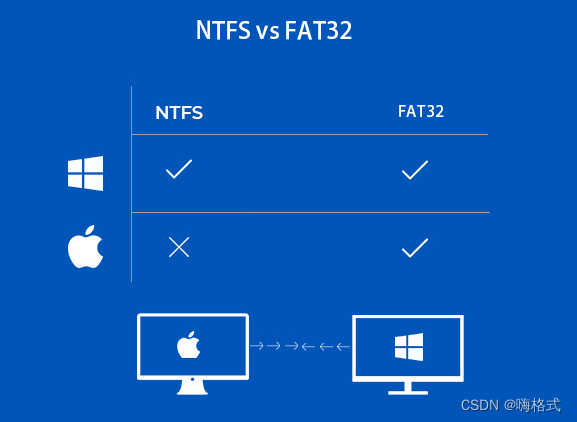
如果身边没有可以进行文件系统转换的设备,又急着拷贝文件进行保存、传送,该怎么办呢?
把文件压缩到4G以内也是个不错的选择,下面我就来介绍两种可以压缩视频体积的小工具。
嗨格式压缩大师
推荐指数:★★★★★
嗨格式压缩大师支持AVI、MOV、MKV、MTS、MXF等各类视频格式的压缩,软件安装后无需联网即可离线、批量压缩包括视频、PDF、DOC/DOCX、图片在内的各种格式。

下面以一段114MB的MP4格式视频举例说明如何使用软件对视频进行压缩:
步骤一:打开软件,选择视频压缩功能。

步骤二:将视频导入软件,并根据图上的步骤进行操作。

第三步:压缩成功后,可直接查看压缩后的文件,以下是两种压缩模式的大小对比:

除了大于100MB的视频,嗨格式压缩大师还支持各类doc/docx、ppt/pptx、pdf等文件的压缩,一键满足在拷贝大文件进入U盘的需要
360ZIP
推荐指数:★★★★☆
除了将文件体积缩小,我们还可以使用压缩软件将文件分割存储的功能“压缩分卷”,把每个被分割的压缩包体积降低到4G以内。
360Zip是360针对海外用户推出的压缩工具,软件支持简体中文,界面清爽。
优点:无推广无捆绑不弹窗,支持文件的分卷压缩。。
如何使用它进行超过4G文件的分卷压缩呢?以下面总体积大于5G的组合文件举例:

压缩分卷完成后,即可在目标路径查看每个体积约为700MB的分卷文件,导入到U盘中也不怕文件超限了~如果需要打开文件的话,只需要解压zip后缀为001的分卷文件即可。
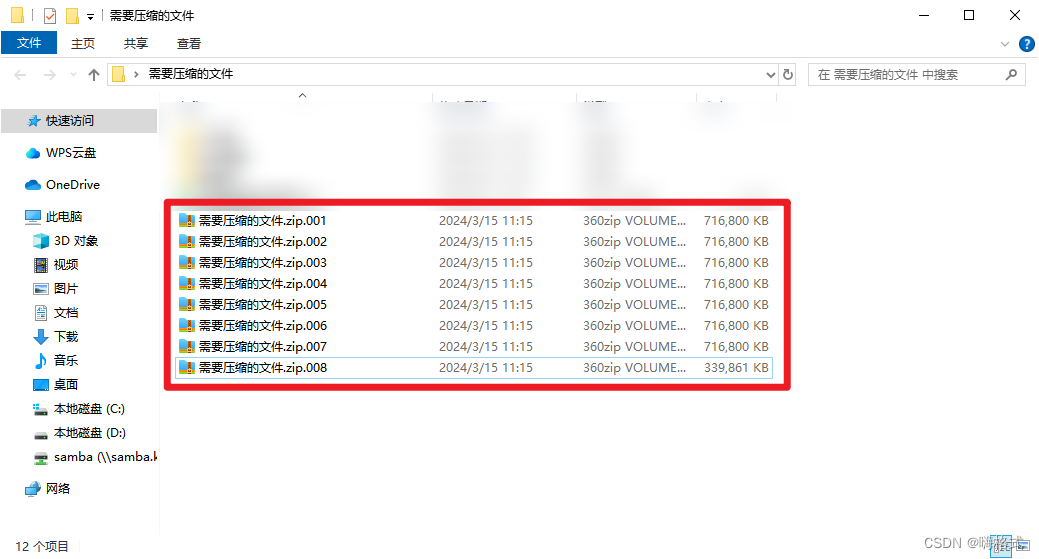
以上就是三种不同策略的针对单个文件太大(>4G)无法拷贝进U盘的解决方法,有需求的小伙伴不妨跟着文章的操作试试看。
此外嗨格式压缩大师除了针对U盘无法拷贝,还支持各类有需求的用户进行单个文件或批量的压缩,如网课视频、婚礼视频、高清微单照片及各类办公PDF文档压缩等类型的文件~












)




。。。。))

